تطوير وظائف Stream Analytics Edge باستخدام أدوات Visual Studio
ستتعلم في هذا البرنامج التعليمي كيفية استخدام أدوات Stream Analytics لـ Visual Studio. ستتعلم كيفية كتابة وظائف Stream Analytics Edge وإنشائها وتصحيح أخطائها. بعد إنشاء الوظيفة واختبارها، يمكنك الانتقال إلى مدخل Microsoft Azure لتوزيع الوظيفة على أجهزتك.
المتطلبات الأساسية
تحتاج إلى المتطلبات الأساسية التالية لإكمال هذا البرنامج التعليمي:
تثبيت Visual Studio 2019 أو Visual Studio 2015 أو Visual Studio 2013 Update 4. يتم دعم الإصدارات (Ultimate/Premium) المؤسسية والاحترافية والمجتمعية. الإصدار السريع غير مدعم.
اتبع إرشادات التثبيت لتثبيت أدوات Stream Analytics لـ Visual Studio.
إنشاء مشروع Stream Analytics Edge
من Visual Studio، حدد "ملف>جديد>مشروع". انتقل إلى قائمة "القوالب" على اليسار، > وسّع Azure Stream Analytics>Stream Analytics Edge>Azure Stream Analytics Edge Application. أدخل الاسم والموقع واسم الحل لمشروعك وحدد "موافق".

بعد إنشاء المشروع، انتقل إلى "مستكشف الحلول" لعرض التسلسل الهيكلي للمجلدات.

اختيار الاشتراك الصحيحة
من قائمة "عرض" Visual Studio، حدد "مستكشف الخادم".
انقر بزر الماوس الأيمن على "Azure"> وحدد "الاتصال باشتراك Microsoft Azure">، ثم سجل الدخول باستخدام حساب Azure.
تعريف المدخلات
من "مستكشف الحلول"، وسّع عقدة"الإدخالات" حيث يجب أن تشاهد إدخالًا باسم EdgeInput.json. انقر نقرًا مزدوجًا لعرض الإعدادات.
عيّن "نوع المصدر" إلى "دفق البيانات". ثم عيّن "المصدر" إلى "Edge Hub" و"تنسيق تسلسل الأحداث" إلى "Json" و"الترميز" إلى "UTF8". يمكنك إن أردت إعادة تسمية "الاسم المستعار للإدخال"، لنتركه كما هو الحال في هذا المثال. في حالة إعادة تسمية الاسم المستعار للإدخال، استخدم الاسم الذي حددته عند تعريف الاستعلام. حدد Save لحفظ الإعدادات.

تعريف المخرجات
من "مستكشف الحلول"، وسّع عقدة"المخرجات" حيث يجب أن تشاهد إخراجًا باسم EdgeOutput.json. انقر نقرًا مزدوجًا لعرض الإعدادات.
تأكد من تعيين "المتلقي" لتحديد "Edge Hub"، وتعيين "تنسيق تسلسل الأحداث" إلى "Json"، وتعيين "الترميز" إلى "UTF8"، وتعيين "التنسيق" إلى "Array". يمكنك إن أردت إعادة تسمية "الاسم المستعار للإخراج"، لنتركه كما هو الحال في هذا المثال. في حالة إعادة تسمية الاسم المستعار للإخراج، استخدم الاسم الذي حددته عند تعريف الاستعلام. حدد Save لحفظ الإعدادات.
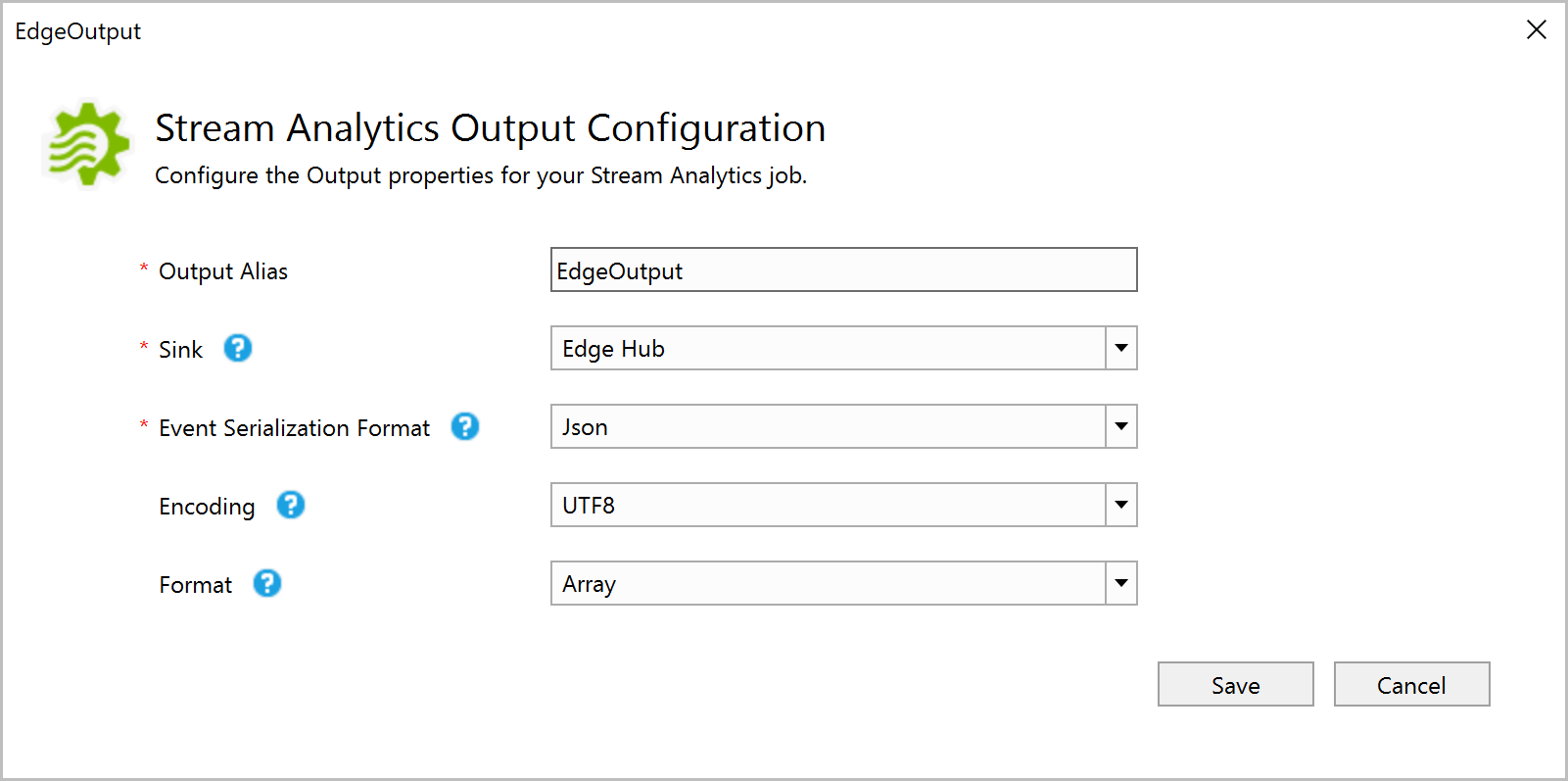
حدد استعلام التحويل
تدعم وظائف Stream Analytics المُوزعة في بيئات Stream Analytics IoT Edge معظم مرجع لغة استعلام Stream Analytics. مع ذلك، فإن العمليات التالية غير مدعومة حتى الآن لوظائف Stream Analytics Edge:
| الفئة | الأمر |
|---|---|
| عوامل التشغيل الأخرى |
|
عند إنشاء وظيفة Stream Analytics Edge في المدخل، سيحذرك المحول البرمجي تلقائيًا إذا كنت لا تستخدم عامل تشغيل مدعوم.
من Visual Studio، حدد استعلام التحويل التالي في محرر الاستعلام (script.asaql file)
SELECT * INTO EdgeOutput
FROM EdgeInput
اختبار الوظيفة محليًا
لاختبار الاستعلام محليًا، يجب تحميل نموذج البيانات. يمكنك الحصول على نموذج البيانات عن طريق تنزيل بيانات "التسجيل" من "مستودع GitHub" وحفظها على الكمبيوتر المحلي.
لتحميل نموذج البيانات، انقر بزر الماوس الأيمن فوق ملف "EdgeInput.json" واختر "إضافة إدخال محلي"
في النافذة المنبثقة >استعرض نموذج البيانات من المسار المحلي > حدد " حفظ".

يُضاف ملف يسمى local_EdgeInput.json تلقائيًا إلى مجلد الإدخالات.
يمكنك إما تشغيله محليًا أو إرساله إلى Azure. لاختبار الاستعلام، حدد "تشغيل محليًا".

تعرض نافذة موجه الأوامر حالة الوظيفة. عندما ينجح عمل الوظيفة فإنها تُنشئ مجلدًا يشبه "2018-02-23-11-31-42" في مسار مجلد المشروع "Visual Studio 2015\Projects\MyASAEdgejob\MyASAEdgejob\ASALocalRun\2018-02-23-11-31-42". انتقل إلى مسار المجلد لعرض النتائج في المجلد المحلي:
يمكنك أيضًا تسجيل الدخول إلى مدخل Microsoft Azure والتحقق من إنشاء الوظيفة.

إرسال الوظيفة إلى Azure
قبل إرسال الوظيفة إلى Azure، يجب عليك الاتصال باشتراك Azure. افتح"Server Explorer> وانقر بزر الماوس الأيمن على "Azure>Connect to Microsoft Azure subscription> وسجل الدخول إلى اشتراك Azure.
لإرسال الوظيفة إلى Azure، انتقل إلى "محرر الاستعلام" > وحدد "إرسال إلى Azure".
ستُفتح نافذة منبثقة. يمكنك اختيار تحديث وظيفة Stream Analytics Edge موجودة أو إنشاء وظيفة جديدة. عند تحديث وظيفة موجودة فإنها ستحل محل جميع تكوينات الوظيفة، في هذا السيناريو سننشر مهمة جديدة. حدد "إنشاء وظيفة Azure Stream Analytics جديدة>" وأدخل اسمًا للوظيفة مثل MyASAEdgeJob> واختر "الاشتراك" المطلوب و"مجموعة الموارد و"الموقع>" وحدد "إرسال".

الآن أنشأت وظيفة Stream Analytics Edge. يمكنك الرجوع إلى البرنامج التعليمي تشغيل الوظائف على IoT Edge لمعرفة كيفية توزيعها على أجهزتك.
إدارة الوظيفة
يمكنك عرض حالة الوظيفة والرسم التخطيطي للوظيفة من "مستكشف الخادم". من "Stream Analytics" في "مستكشف الخادم"، وسّع الاشتراك ومجموعة الموارد حيث وزّعت وظيفة Stream Analytics Edge. يمكنك عرض MyASAEdgejob بالحالة التي جرى إنشاؤها. وسّع عقدة الوظيفة وانقر نقرًا مزدوجًا فوقها لفتح طريقة عرض الوظيفة.

توفر لك نافذة عرض الوظيفة عمليات مثل تحديث الوظيفة وحذف الوظيفة وفتح الوظيفة من مدخل Microsoft Azure.
